手机备份数据的方法有哪些
现在的手机一般都是有自带备份功能的,手机备份数据一般用以下两种方法:
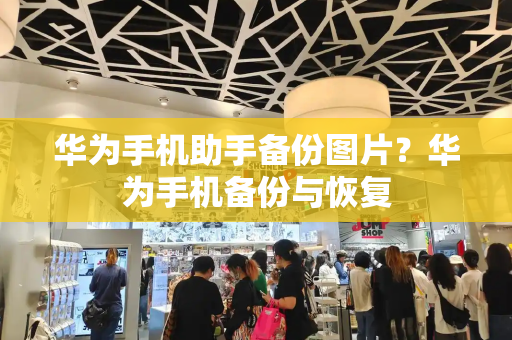
1、手机自带的云系统,比如IOS的icloud、魅族的flyme都有,可以登录帐号,然后自动备份所有数据。步骤如下:
(1)依次打开手机“设置”——“Flyme账户”,进去之后输入注册的帐号,点击“数据云同步;
(2)打开数据云同步之后,选择要备份的数据,如联系人、便签、信息等,然后点击“立即同步”。
2、通过下载软件,运用第三方应用、如itools、91助手等,可以一键备份系统数据。
打开软件,依次点击“工具箱”——“超级备份”,在弹出的窗口中“请选择需要备份的内容”下面选择即将备份的数据,然后点击“下一步”即可开始备份。
怎样将手机中的数据备份到电脑上
华为手机可以通过数据线、华为手机助手或云备份等方式备份到电脑。
1.数据线备份
首先,通过USB数据线将华为手机连接到电脑上。接着,在手机上选择“传输文件”选项。此时,电脑会自动识别并安装相关驱动。安装完成后,在电脑上打开“我的电脑”或“此电脑”,找到华为手机的设备名称,双击打开。然后,可以看到手机存储空间中的文件和文件夹,选择需要备份的文件,复制到电脑硬盘中即可。
2.华为手机助手备份
华为手机助手是一款专门为华为用户打造的管理工具,可以实现一键备份、恢复、升级等操作。首先,在电脑上下载并安装华为手机助手。然后,通过USB数据线将华为手机连接到电脑上,并开启手机的“USB调试”模式。接着,打开华为手机助手,连接手机。在华为手机助手中,选择“备份”功能,勾选需要备份的文件类型,点击“开始备份”即可将数据备份到电脑中。
3.云备份
华为云备份是一种便捷的备份方式,可以将手机上的数据自动备份到云端,随时随地恢复数据。首先,在手机上打开“设置”应用,选择“系统和更新”-“备份和恢复”-“云备份”。然后,连接WLAN网络,并勾选“自动备份”选项。接着,选择需要备份的数据类型,如联系人、信息、照片等。最后,点击“立即备份”即可将数据备份到华为云端。在需要恢复数据时,只需在云备份中选择需要恢复的数据类型,点击“恢复”即可将数据恢复到手机中。
怎么查看华为手机备份的照片
要查看华为手机备份的照片,可以通过华为云服务或者华为手机助手进行查看。
首先,如果你开启了华为云服务并设置了自动备份,那么你的照片可能已经上传至华为云空间。在这种情况下,你可以通过以下步骤查看备份的照片:打开华为手机上的“设置”应用,在其中找到并点击“华为帐号”,然后登录你的华为账号。在账号界面中,你应该能够找到“云相册”或者类似的选项,点击进入即可查看和管理备份在云端的照片。
其次,如果你使用华为手机助手在电脑上进行了备份,那么你可以通过电脑来查看这些照片。连接华为手机与电脑,并启动华为手机助手。在软件界面中,选择“图片”或者类似的分类,然后你就可以看到所有备份的照片了。你可以直接在这里进行浏览、导出或者删除等操作。
需要注意的是,具体的操作步骤可能会因为手机型号、软件版本等因素而略有不同。如果遇到操作问题,建议参考华为手机的官方用户手册或者在线帮助文档。
总的来说,查看华为手机备份的照片并不复杂,关键是要了解你的备份方式以及如何使用相应的工具进行查看。无论是通过云服务还是手机助手,华为都提供了便捷的方式来帮助用户管理和查看他们的备份照片。







